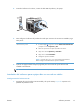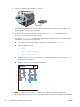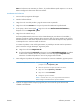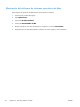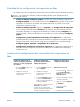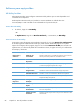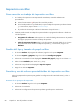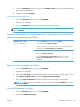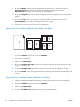HP LaserJet Enterprise M4555 MFP Series - User Guide
4. En el menú Preajustes, haga clic en la opción Guardar como y escriba un nombre adecuado
para el valor preestablecido.
5. Haga clic en el botón Aceptar.
Uso de preajustes de impresión
1. En el menú Archivo haga clic en la opción Imprimir.
2. Seleccione el controlador.
3. En el menú Preajustes, seleccione el valor preestablecido de impresión.
NOTA: Para utilizar la configuración predeterminada del controlador de la impresora, seleccione la
opción estándar.
Cambio del tamaño de los documentos e impresión en tamaños de
papel personalizados con Mac
Mac OS X 10.5 y 10.6
Siga uno de estos métodos.
1. En el menú Archivo haga clic en la opción Imprimir.
2. Haga clic en el botón Configurar página.
3. Seleccione el producto y, a continuación, seleccione la configuración correcta
para las opciones Tamaño del papel y Orientación.
1. En el menú Archivo haga clic en la opción Imprimir.
2. Abra el menú Manejo del papel.
3. En el área Tamaño del papel de destino, haga clic en el cuadro
Ajustar al tamaño del papel y seleccione el tamaño en la lista
desplegable.
Impresión de portadas con Mac
1. En el menú Archivo haga clic en la opción Imprimir.
2. Seleccione el controlador.
3. Abra el menú Portada y especifique dónde desea imprimir la portada. Para ello, haga clic en el
botón Antes del documento o en el botón Después del documento.
4. En el menú Tipo de portada, seleccione el mensaje que desee imprimir en la portada.
NOTA: Si desea imprimir una portada en blanco, seleccione la opción estándar en el menú
Tipo de portada.
Uso de filigranas con Mac
1. En el menú Archivo haga clic en la opción Imprimir.
2. Abra el menú Marcas de agua.
ESWW
Impresión con Mac
69